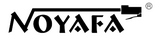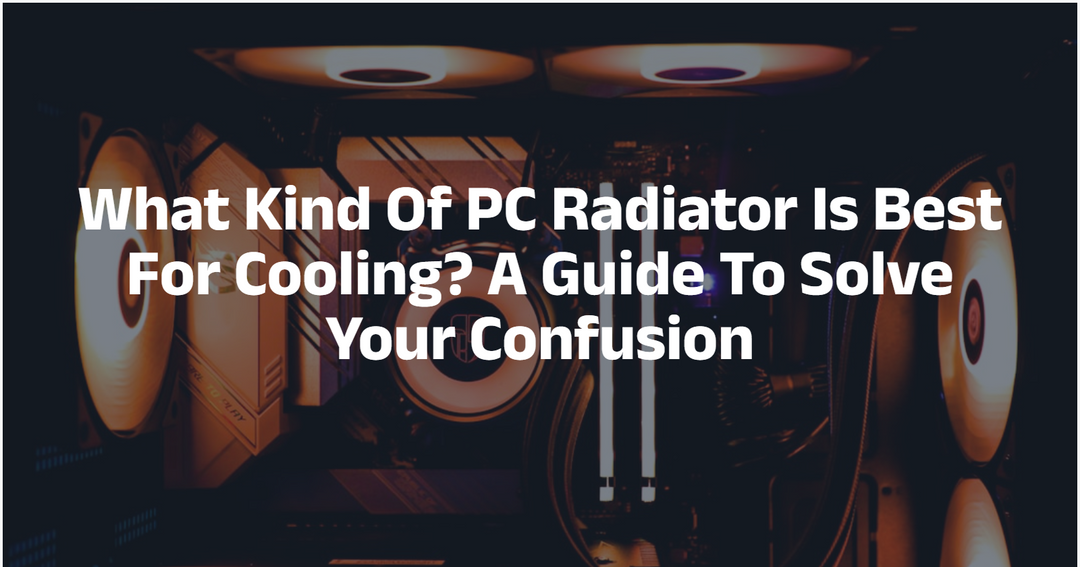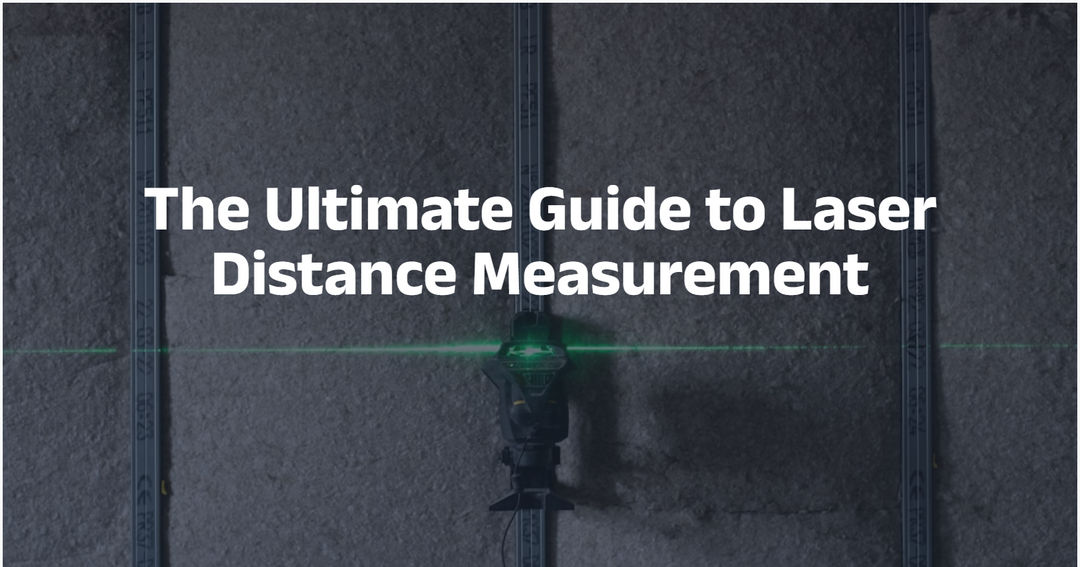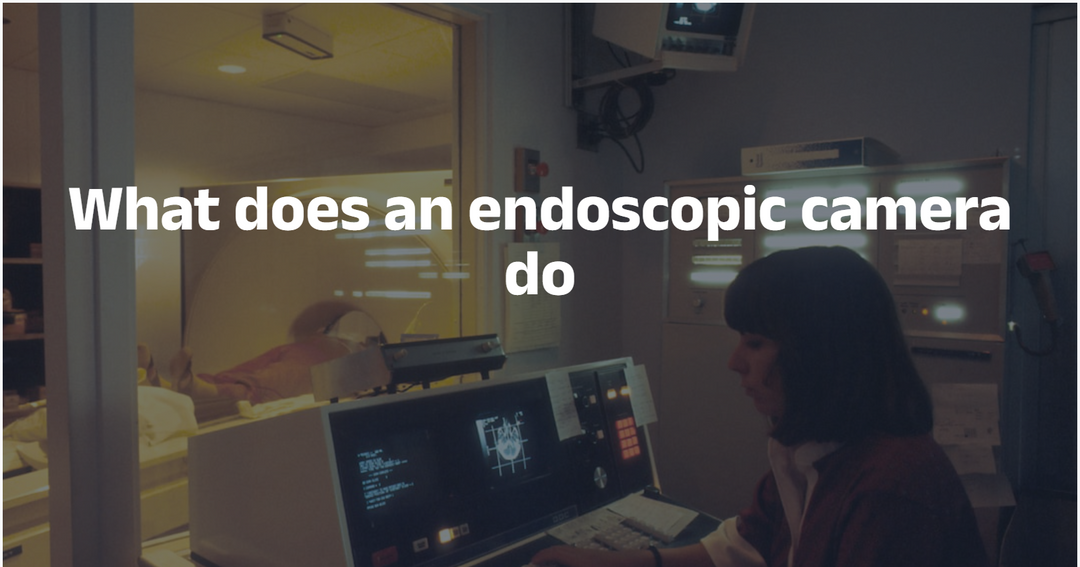벽에서 이더넷 포트를 수정하는 방법은 작동하지 않습니다.
이와 관련하여, 홈 이더넷은 Wi-Fi 무선 네트워크보다 항상 더 빠르고 안정적입니다. 그렇기 때문에 사람들은 여전히 케이블과 포트가있는 이더넷을 고수합니다.
이더넷 성능에도 불구하고 일부는 고속과 우수한 안정성을 즐길 수 없습니다. 이것은 때 발생합니다 벽의 이더넷 포트는 작동하지 않습니다. 이더넷 포트에서 문제를 경험하는 것은 실망 스럽지만 두려워하지 않습니다. 고급 전문 지식이 필요하지 않습니다. 이 포괄적 인 가이드는 이더넷 포트가 곧 작동하도록하는 단계를 안내합니다.
목차:
- 빠른 진단: 벽의 이더넷 포트가 작동하지 않는 이유
- 솔루션: 벽에서 이더넷 포트를 수정하는 방법은 작동하지 않습니다.
벽의 이더넷 포트가 작동하지 않는 이유
전문가의 경우 이더넷 포트가 작동하지 않는 이유를 식별 할 수 있습니다. 그러나 이것은 기술과 도구가 거의없는 개인에게는 어렵습니다.
일반적으로 이더넷 포트가 작동하지 않는 4 가지 이유가 있습니다.
- 열린 회로: 이더넷 스위치 또는 라우터에서 분리되었습니다.
- 횡단: 벽 이더넷 포트의 배선이 잘못되었습니다.
- 단락: 이더넷 스위치의 해당 포트가 작동하지 않으면 벽의 포트가 작동하지 않습니다.
- 단락: 케이블은 벽 이더넷 포트와 스위치를 연결합니다. 그리고 케이블이 부러 지거나 녹슬 었습니다.
이들 중 어떤 것이 귀하의 경우에 나쁜 이더넷 포트를 유발하는지 어떻게 알 수 있습니까? 빠른 진단을 읽으십시오.

팁 : 벽의 이더넷 포트는 어떻게 작동합니까?
이더넷 포트가 어떻게 작동하는지 모르는 사람들을 위해 분류하겠습니다.
- 모든 신호는 기능적 이더넷 스위치 또는 라우터에서 나옵니다. 장치에는 여러 이더넷 잭이 있습니다.
- 집에서 케이블 이더넷을 유효하게하기 위해 벽에 추가 포트를 장착합니다.
- 그런 다음 네트워크 케이블을 사용하여 잭과 벽 포트를 연결합니다.
- 다음으로 TV 또는 컴퓨터를 벽 포트에 연결하십시오.
비 작업 이더넷 포트의 이유를 식별하는 방법
나쁜 이더넷 포트의 실제 원인을 아는 것이 중요합니다. 그렇지 않으면 올바른 방법을 적용하여 기능하게 만들 수 없습니다. 아래 방법을 확인하고 지금 진단을 시작하십시오.
케이블 연결을 확인하십시오
라우터 또는 스위치를 점검하십시오. 모든 케이블이 잭에 올바르게 삽입되어 있는지 확인하십시오.

벽 포트의 케이블 배선을 확인하십시오
벽의 이더넷 포트를 끄고 배선이 올바른지 확인하십시오. (RJ45 이더넷 케이블 배선에 대한 T-568B & T-568A 표준 확인))
케이블에서 손상을 찾으십시오
연결된 케이블이 벽에 있기 때문에 이것은 도전적입니다. 스위치와 벽 포트에서 플러그를 뽑아야합니다. 벽에서 꺼내서 손상을 입으십시오.
다른 포트 또는 스위치를 사용해보십시오
하드웨어 오류 인 경우 케이블을 다른 잭 또는 스위치 (또는 라우터)에 연결하여 식별 할 수 있습니다.
이더넷 및 케이블 테스터를 사용하십시오
위의 모든 어려운 진단을 무시해 봅시다. 개인으로서, 우리는 수십 개의 올바른 이더넷 포트를 거의 식별 할 수 없습니다. 배선 표준과 스위치의 기능을 확인해야한다고 언급하지 마십시오.
그러나 이더넷 및 케이블 테스터 도구를 사용하면 빠르고 쉬운 진단을 평가할 수 있습니다.
네트워크 엔지니어가 이더넷 및 케이블 검사, 유지 보수 및 수리에 사용하는 것입니다.
초보자를 위해 시도하십시오 Noyafa NF-8601S 복잡한 선택 과정을 건너 뜁니다. 이것은 사용자 친화적이고 저렴한 테스터 도구입니다.

Noyafa NF-8601S 이더넷 테스터에 대한 기본 정보
주요 아이콘에 의해 생성 - Noyafa 제조 업계에서 NF-8601은 가정이나 사무실의 네트워크 문제를 해결하는 데 도움이 될 수 있습니다. 케이블을 연결하면 도구가 테스트를 실행하고 곧 결과를 제공합니다.
이것은 8 가지 기능을 갖춘 다기능 테스터 도구입니다.
- 포트 플래시: 라우터 또는 스위치에서 포트를 찾습니다. 이것은 벽 이더넷 포트의 스위치의 잭이 해당하는 스위치를 찾는 데 도움이됩니다.
- 매핑: 케이블 연속성을 확인하십시오. 초보자는 테스트를 위해 케이블을 NF-8601에 연결할 수 있습니다. 벽에서 케이블을 꺼낼 필요가 없습니다.
- 주사: 번들이나 다른 방에서 대상 네트워크 케이블을 찾으십시오. 포트가 이더넷 스위치에 연결되어 있지 않으면이 기능을 사용하면 손실 된 케이블을 찾는 데 도움이됩니다.
- TDR 미터: 케이블 길이를 측정하고 파손 된 와이어 위치를 표시합니다. 케이블이 고장 나면 매개 변수를 얻고 교체에 적합한 새로운 케이블을 구입할 수 있습니다.
- Poe & Ping 테스트: 이더넷 잭 정보 및 상태를 식별합니다. 이것은 버그가 달린 이더넷 포트 또는 스위치를 식별하는 데 도움이되는 기능입니다.
이제 NF-8601이있는 비 작업 벽 이더넷 포트를 진단하는 것이 얼마나 빠르고 쉬운 지 보여 드리겠습니다.
NF-8601을 사용하여 벽의 이더넷 포트를 테스트하십시오
1 단계: 이더넷 스위치를 확인하십시오
우선 이더넷 스위치가 잘 작동하는지 확인하십시오.
NF-8601을 시작하십시오. RJ45 네트워크 케이블을 NF-8601S 이미 터 장치의 POE/Ping Jack에 연결하십시오.
케이블의 다른 쪽을 스위치의 임의의 잭에 연결하십시오. 실행 핑 시험. NF-8601은 곧 당신에게 말할 것입니다 IP 주소, 속도이 이더넷 잭의 기타 정보.

당신이 보이면 오류 화면에 서명하고 이 잭이 벌레가 듭니다.
이 과정을 스위치의 모든 잭으로 반복하십시오. 모든 이더넷 잭이 기능적인지 확인하십시오.
2 단계: 연결을 확인하십시오
벽 포트가 이더넷 스위치에 연결되어 있는지 살펴 보겠습니다.
RJ45 케이블을 벽 포트와 NF-8601의 포/핑 잭에 연결하십시오. 실행 포트 플래시 방법. NF-8601은 화면에 번쩍이는 빛을 표시합니다. 스위치로 가서 같은 빛을 방출하는 포트를 찾으십시오. 빛의 색상과 주파수로 알 수 있습니다.

번쩍이는 빛이 없으면 두 가지 상황이 있습니다.
케이블이 연결되어 있지 않습니다.
케이블, 파손 또는 잘못된 배선에 문제가 있습니다.
3 단계: 대상 케이블을 찾으십시오
스위치 주변에서 연결이 끊어진 네트워크 케이블을 검색하십시오. 하나가 있으면 잭에 삽입하십시오. 여러 네트워크 케이블이 있으면 다음을 시도하십시오.
RJ45 케이블을 벽 포트에 연결하십시오. POE/Ping Jack에서 NF-8601의 RJ45 스캔 잭까지 다른 쪽 끝을 제거하십시오.

수신기 장치를 꺼내서 켜십시오. 프로브를 스위치 주변의 분리 된 케이블로 누릅니다. 경고음이 있다면 대상 케이블입니다. 이더넷 스위치에 연결하십시오.

케이블 중 어느 것도 토너가 경고음을 쓰지 않으면 두 가지 가능성이 있습니다.
- 케이블이 작동하지 않습니다.
- 벽 포트는 올바르게 연결되어 있지 않습니다.
4 단계: 벽 포트의 배선을 점검하십시오
벽 에더넷 포트를 UNCAP 및 풀어 내부를 노출시킵니다.
여기에는 두 가지 사례가 있습니다.
- 와이어가 없습니다.
- 배선이 잘못되었습니다.
네트워크를 설치할 때 엔지니어는 전선을 포트에 장착하는 것을 잊을 수 있습니다. 또는 케이블을 작업 순서대로 연결하여 기능이없는 포트로 연결되었을 수 있습니다.

5 단계: 케이블을 테스트하고 측정하십시오
와이어가 있으면 와이어를 꺼내고 다른 쪽 끝을 NF-8601S 리모컨에 연결하십시오. RJ45 케이블을 사용하여 이미 터 장치를 포트에 연결하십시오.
배선 맵을 실행하고 배선 문제가 있는지 확인하십시오. 다음으로 NF-8601 은이 케이블에 짧거나 열린, 교차 또는 분할 오류가 있는지 알려줍니다.

다음으로 길이 측정을 실행하고 오류의 위치를 확인하십시오. 더 중요한 것은이 케이블의 길이를 알고 교체 할 새로운 케이블을 구입하십시오.
마무리:
위의 단계에서 복잡해 보일 수 있습니다. 그러나 단계를 따르는 한 몇 분 안에 원인을 찾을 수 있습니다. 운이 좋으면 모든 단계를 거치지 않을 것입니다.
이제 홈 이더넷 포트에 대한 빠른 진단을 위해 NF-8601을 구입하십시오.
관련 독서 : 레이블없이 각 객실에서 이더넷 케이블을 식별하는 방법
벽에있는 이더넷 포트를 수정하는 방법은 작동하지 않습니다.
힘든 부분은 끝났습니다. 원인을 공개 한 후에이 이더넷 포트 기능을 쉽게 만드는 방법이 쉽습니다.
방법 1: 다른 이더넷 잭 또는 스위치에 적용
이더넷 잭이 스위치에서 작동하지 않으면 케이블을 다른 유효한 잭에 연결하십시오.
그러나 전체 이더넷 장치가 작동하지 않으면 새 장치를 구입하는 것이 좋습니다.
방법 2: 케이블 연결
케이블이 이더넷 스위치에 삽입되지 않은 경우 방법은 쉽습니다. 케이블을 장치의 이더넷 잭에 연결하십시오. 벽면 포트가 작동합니다.

방법 3: 손상된 네트워크 케이블 교체
배선이 잘못되었거나 케이블이 손상된 경우 다시 배선하지 말고 케이블을 교체하십시오.
재배선은 특히 지식이 전혀 없을 때 훨씬 더 어렵습니다. 그래도 시도하고 싶다면 다음을 시도해 보세요.
잭과 포트에서 케이블을 제거합니다.
상황 1: 끊어진 네트워크 케이블 수정
케이블이 끊어진 경우 중단점을 찾습니다. 케이블을 그 자리에서 반으로 분리하십시오. 그런 다음 양쪽 끝의 절연체를 제거합니다. 각 끝에는 8개의 얇은 와이어가 나타납니다.

16개 전선의 절연체를 계속해서 제거합니다.
같은 색상으로 코팅된 두 개의 전선을 함께 꼬아줍니다. 이것을 8회 반복합니다. 모든 전선은 단단히 연결되어 있습니다.
꼬인 전선의 각 쌍을 전기 테이프로 감습니다.
케이블을 다시 삽입합니다.
상황 2:
케이블이 교차된 전선이면 벽에 있는 이더넷 포트의 캡을 엽니다. 전선이 나타납니다. 지금 순서를 다시 조정해야 합니다.
두 가지 이더넷 표준(T568A 및 T868B)에 대한 두 가지 주문이 있습니다. NF-8601S를 사용하여 라우터나 스위치에서 PoE 테스트를 실행하세요. 1초면 표준을 알 수 있습니다.
|
핀 |
T568A |
T568B |
|
1 |
흰색/녹색 |
화이트/오렌지 |
|
2 |
녹색 |
주황색 |
|
3 |
화이트/오렌지 |
흰색/녹색 |
|
4 |
파란색 |
파란색 |
|
5 |
흰색/파란색 |
흰색/파란색 |
|
6 |
주황색 |
녹색 |
|
7 |
흰색/갈색 |
흰색/갈색 |
|
8 |
갈색 |
갈색 |
올바른 순서로 와이어를 핀에 단단히 장착하십시오. 캡을 다시 설치하십시오.

궁극적인 팁: 전문가를 고용하세요
비용이 많이 들지만 100% 효율적이고 쉽습니다.
벽에 있는 이더넷 포트 불량의 원인을 알아내더라도 해결책은 어려울 수 있습니다. 특히 네트워크 케이블을 교체하거나 포트를 다시 매핑해야 하는 경우.
약속을 정한 후 기술자가 수리를 위해 귀하의 집으로 오기까지 하루나 이틀이 걸릴 수 있습니다. 그러나 많은 노력이 절약됩니다.